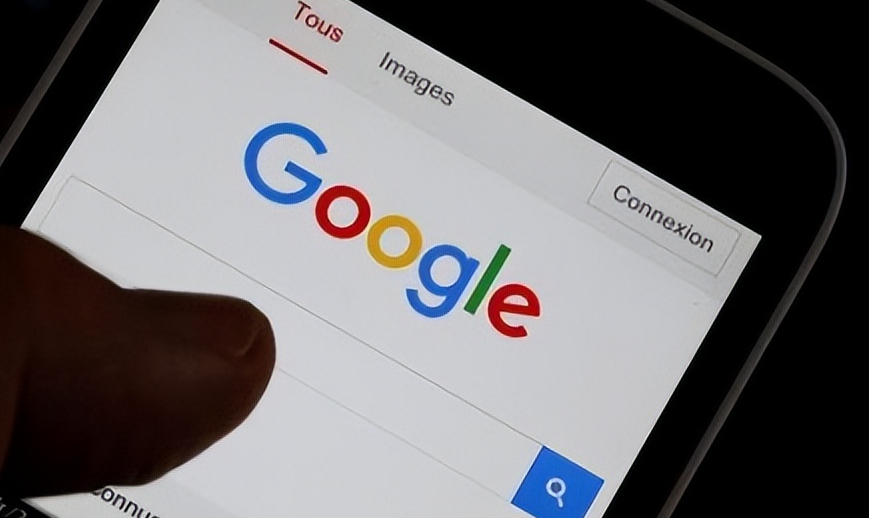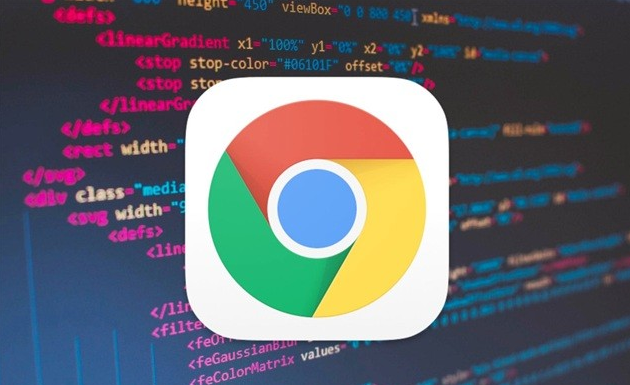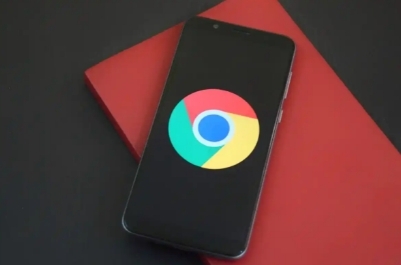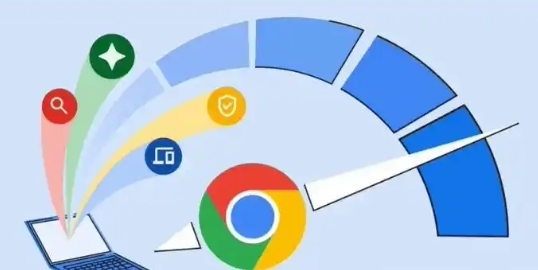详情介绍

一、使用内置的广告拦截功能
1. 启用“弹出窗口阻止”功能
Google浏览器内置了一个简单的弹出窗口阻止功能,可以防止大部分弹窗广告的出现:
1. 打开Google浏览器,点击右上角的菜单按钮(三个竖点)。
2. 选择“设置”。
3. 在左侧菜单中选择“隐私与安全”,然后点击“网站设置”。
4. 找到并点击“弹出窗口和重定向”。
5. 勾选“阻止所有网站的弹出窗口(推荐)”。
这样设置后,大多数弹窗广告将被自动拦截。
2. 开启“恶意软件和钓鱼防护”
虽然这不是专门针对广告的功能,但恶意软件和钓鱼防护可以帮助你避免一些潜在的威胁,包括恶意广告:
1. 打开Google浏览器,点击右上角的菜单按钮(三个竖点)。
2. 选择“设置”。
3. 在左侧菜单中选择“隐私与安全”,然后点击“安全”。
4. 确保“保护您和您的设备免受危险网站的攻击(推荐)”选项已开启。
二、安装第三方扩展程序
如果你希望更全面地控制广告,可以考虑安装一些第三方广告拦截扩展程序。以下是几款广受欢迎的广告拦截工具:
1. AdBlock Plus
AdBlock Plus是一款功能强大且广泛使用的广告拦截扩展程序:
1. 打开Google浏览器,访问Chrome网上应用店。
2. 搜索“AdBlock Plus”。
3. 点击“添加到Chrome”按钮进行安装。
4. 安装完成后,根据提示完成配置。
AdBlock Plus会自动拦截大部分页面上的广告,同时提供自定义规则的功能,让你可以根据需要调整拦截策略。
2. uBlock Origin
uBlock Origin是另一款高效的广告拦截工具,以其轻量级和高性能著称:
1. 打开Google浏览器,访问Chrome网上应用店。
2. 搜索“uBlock Origin”。
3. 点击“添加到Chrome”按钮进行安装。
4. 安装完成后,进入扩展程序的设置页面进行详细配置。
uBlock Origin不仅能够有效拦截广告,还支持自定义过滤规则,适合高级用户使用。
三、使用无广告模式浏览
部分网站提供了无广告模式或会员服务,通过支付一定的费用即可享受无广告的浏览体验。例如:
- YouTube Premium:订阅YouTube Premium后,观看视频时将不再显示广告。
- Spotify Premium:订阅Spotify Premium后,听音乐时将不再受到广告的打扰。
虽然这种方法需要付费,但对于追求极致浏览体验的用户来说,是一个不错的选择。
四、总结
通过以上方法,你可以有效地控制Google浏览器中的页面广告,提升浏览体验。无论是利用内置功能、安装第三方扩展程序还是选择无广告模式,都能让你在浏览网页时更加舒心。希望这篇教程对你有所帮助,祝你拥有一个更加清爽的上网环境!